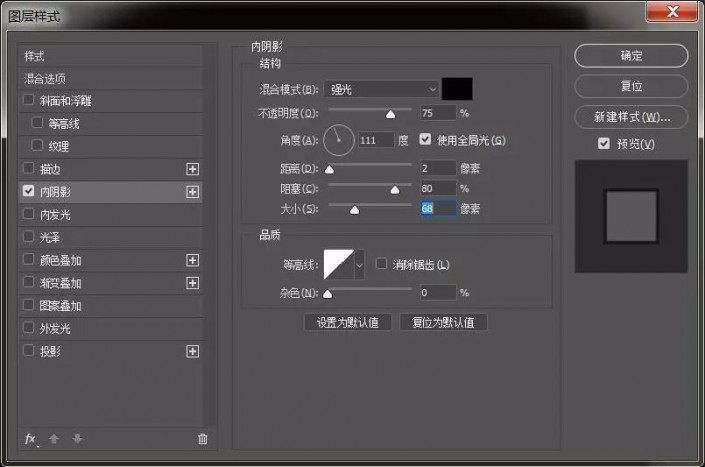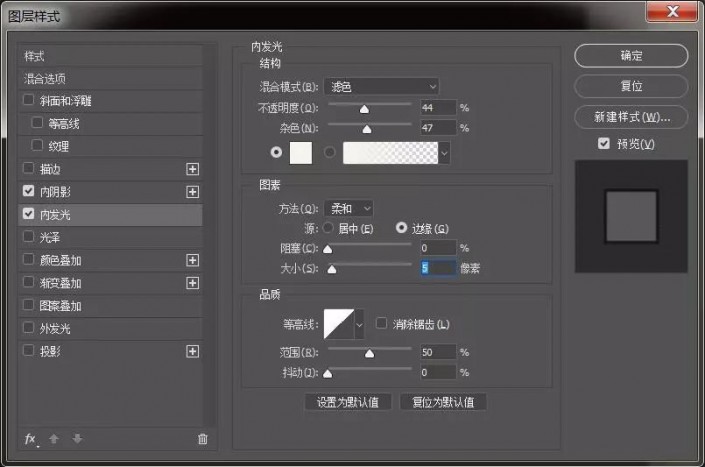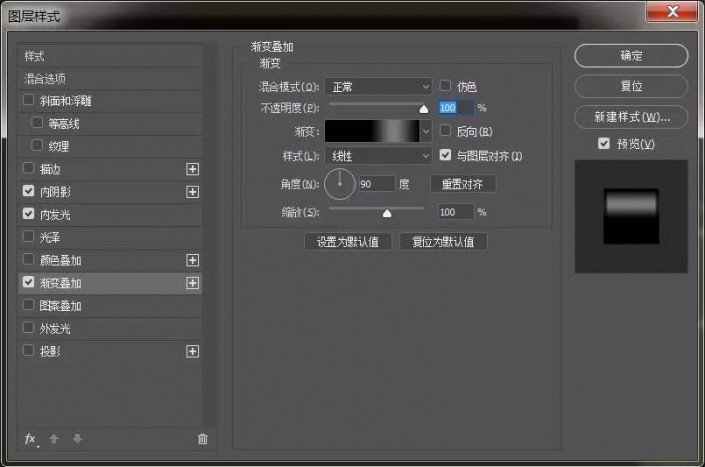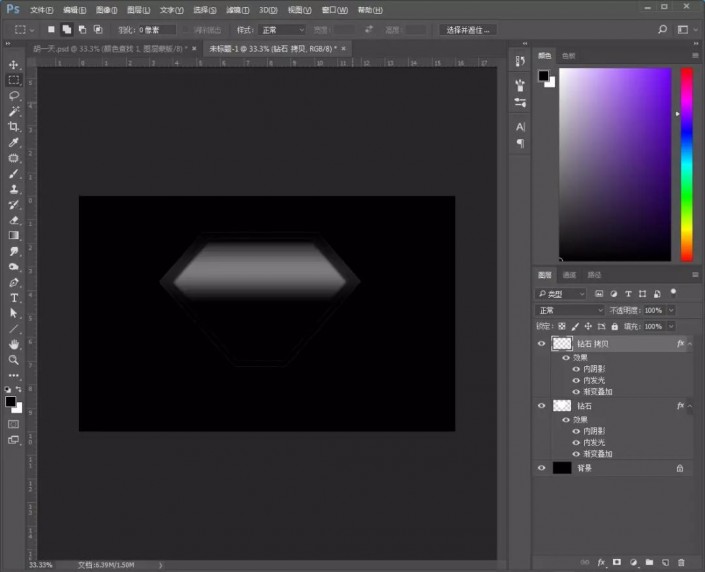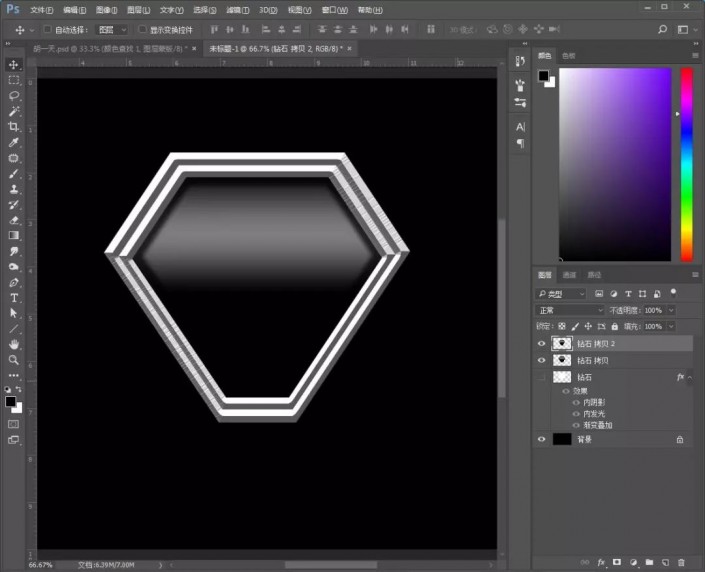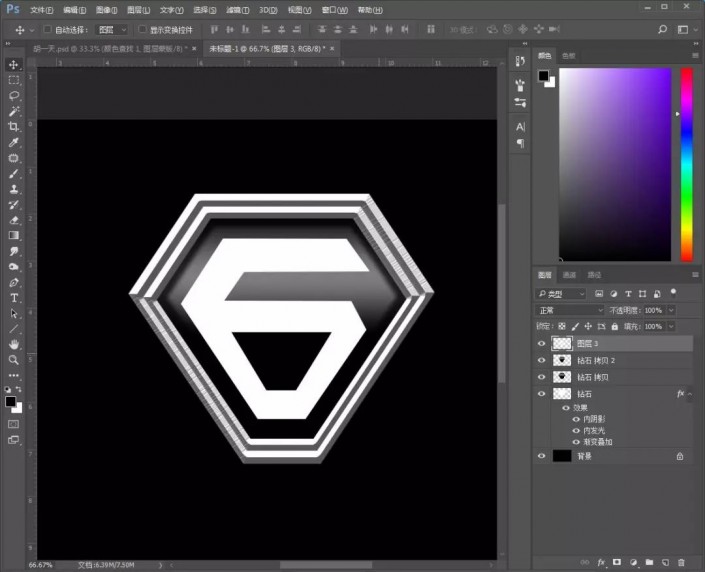金属文字,通过PS制作《极限挑战》金属质感艺术字
来源:公众号
作者:PS制作小教程
学习:15321人次
在PS中制作综艺节目《极限挑战》的文字,如果同学们照着制作,相信也可以完成的很好,像教程中一样,具体制作经常用到图层样式,同学们可以在学习之外的空暇时间来研究一下图层样式里面的一些设置,因为我们在制作文字的时候都要用到,具体如何制作,通过教程来学习一下吧,相信通过教程同学们可以制作的更好。
效果图:
教程素材:http://bbs.16xx8.com/thread-196770-1-1.html
素材:



操作步骤:
1.打开【PS】,新建任意画布大小,拖入钻石素材,使用【矩形选框工具】裁剪掉不要的部分。添加图层样式。
2.复制两层钻石素材,现在最上面那层,【ctrl+t】自由变换,等比例缩放至合适的位置。选择中间图层,ctrl+鼠标单击顶层图层,调出选区,然后删除。把顶层图层也一并删除。
3.添加图层样式【斜面与浮雕】,把其他样式清除掉。复制一层,按等比例缩放至合适大小位置。
4.用钢笔工具在中间绘制合适的路径形状,【ctrl+enter】转换为选区,填充白色,添加图层样式。
学习 · 提示
相关教程
关注大神微博加入>>
网友求助,请回答!
 学习PS请到www.16xx8.com
学习PS请到www.16xx8.com